spectacle mac是一款能够有效的进行桌面窗口管理使用的mac版布局工具,它不仅可以按照桌面上下左右中间等不同位置来自定义布局窗口,还支持应用快捷键以及桌面设定等强大功能,软件拥有个性化的设置引擎,在帮助用户合理的管理桌面窗口的同时,也极大的提升了用户在桌面窗口管理上的操作体验。
同时为了解决大多数用户在软件使用上的难题,我们提供
spectacle怎么用帮助用户更好的应用到软件特有的桌面窗口管理形式,另外,通过为当前窗口居中、全屏、上下左右半屏、四分之一屏等快捷键设定,完善的解决了用户在窗口管理上的复杂化流程操作。本站提供 mac版下载,有需要的用户可以在本站下载!
注:下载包中有spectacle for mac版安装包以及软件安装必读文件,安装包在未使用时请不要轻易删除和更改文件类型。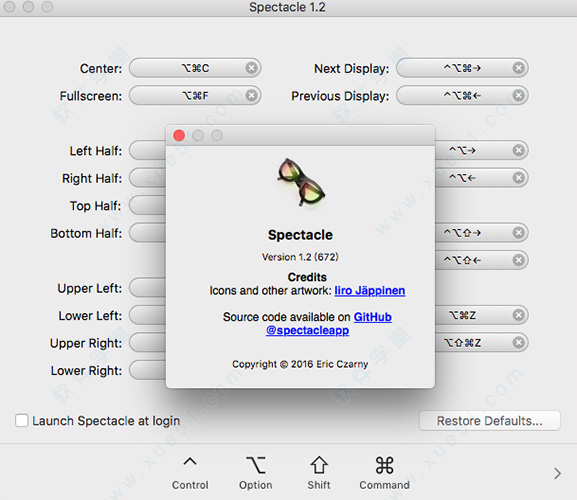
安装教程
1、在本站下载好mac文件包,打开dmg镜像文件,将“Spectacle”拖入到“Applications”应用文件夹中进行安装;
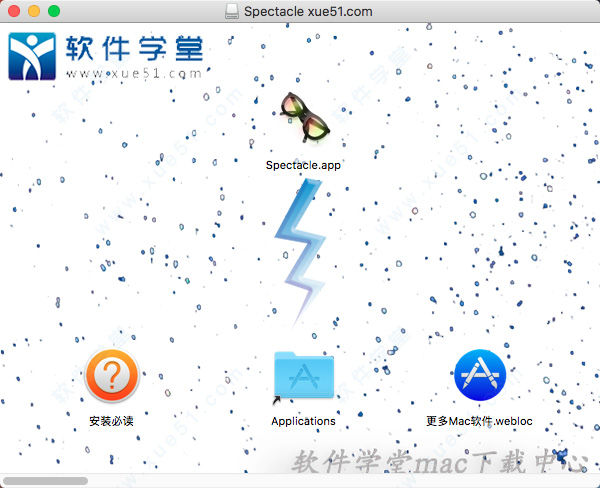
2、等待软件安装完成后,点击macos菜单栏中的软件图标,在弹出的下拉框中选择“About Spectacle”查看软件相关版本信息;
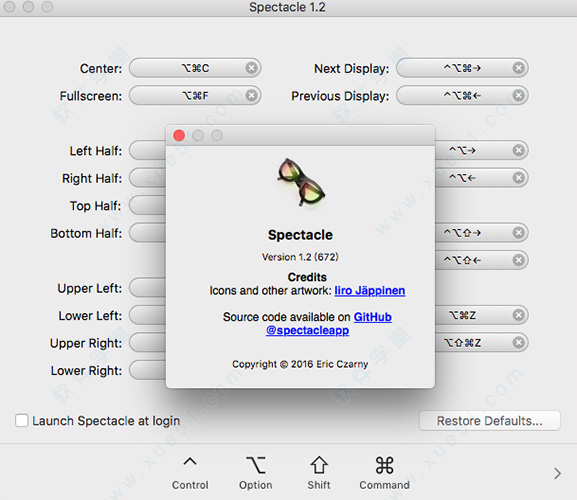
使用方法
1、运行软件,点击macos菜单栏中的软件图标,在弹出的下拉框中选择“Preference”属性按钮;

2、在弹出的属性设置窗口自定义软件应用快捷键,如图所示:

功能特色
1、专业的桌面窗口布局管理工具;
2、按照桌面上下左右中间等不同位置来布局窗口;
3、有效的管理桌面空间使用;
4、支持快捷键以及自定义窗口布局;
5、为当前窗口居中全屏上下左右半屏四分之一屏等设定快捷键;
6、预设快捷键等多种设置;
7、自定义窗口布局管理形式;

注意事项
部分Mac系统用户可能无法直接安装,若遇到【app已损坏,无法启动。你应该将它移到废纸篓。】提示时,建议进行以下操作:
1、打开系统偏好设置,选择【安全性与隐私】
2、点击右下角锁状图标,输入密码解除锁定
3、在【允许从以下位置下载的应用】的三个选项里,选择最下方的【任何来源】
4、重新启动程序
如果打开【安全性与隐私】后没有发现【允许从以下位置下载的应用】选项的用户,可以进行以下操作:
1、复制括号内代码:【sudo spctl --master-disable】;
2、在【应用程序】-【实用工具】中找到【终端.app】打开,粘贴之前复制的代码,回车键运行;
3、重新启动程序。

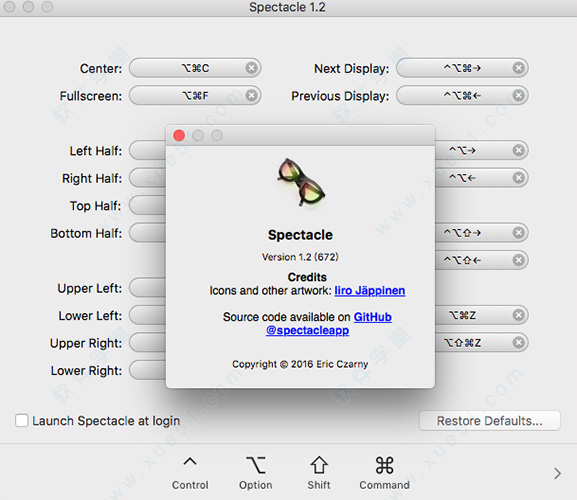
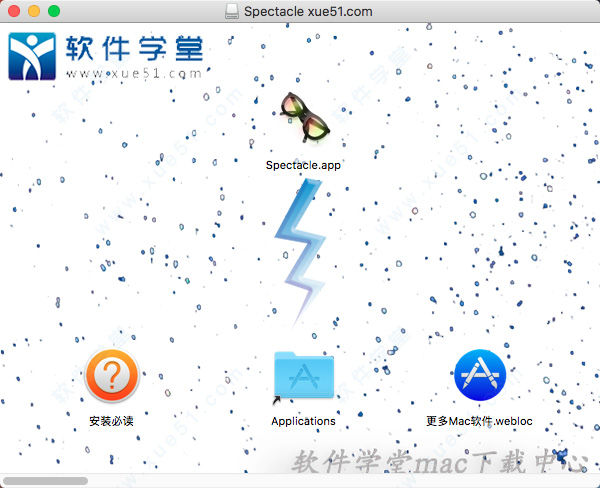
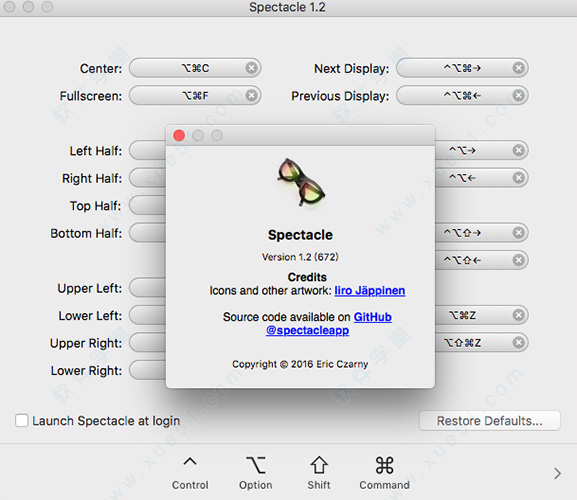





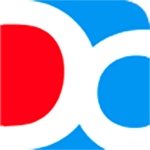
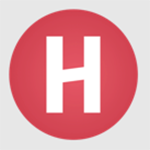



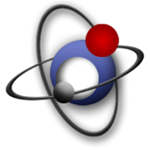









0条评论